
一些部门因为一些原因不能直接联入系统,所以必须套打。
1、明确票据套打的位置,分别是名字、日期、收费项目,收费明细、收费大小写金额、收费员名字

2、再在excel中制作相同的表格内容,就可以打票据了
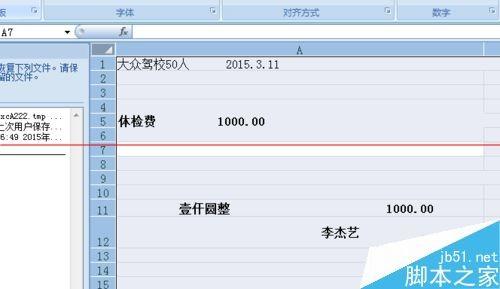
3、但首先要把打印机自定义纸张,量好票据的长宽是多少。
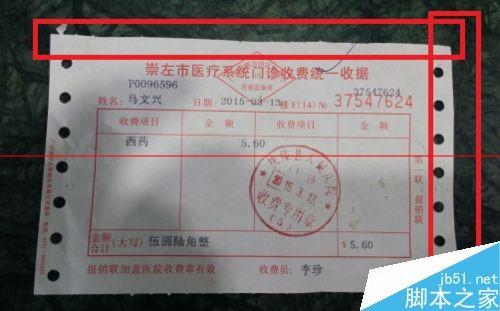
4、从电脑左下角的“开始”---“设置”---“设备和打印机”进入打印机控制界面

5、在空白处点击鼠标右键,选择“服务器属性”
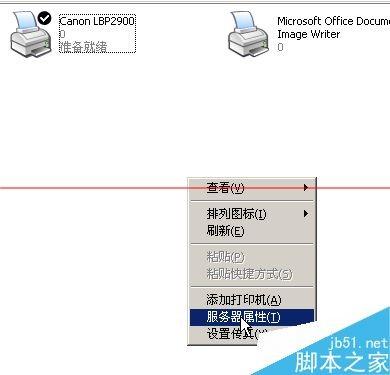
6、在“创建新格式”前打钩。给报表取名,写入票据的长宽值。保存。
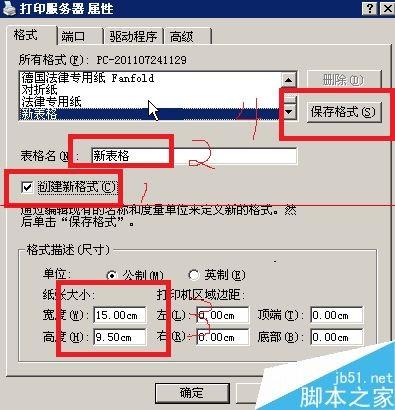
7、将鼠标放在打印机上,点击右键,选择“属性”。
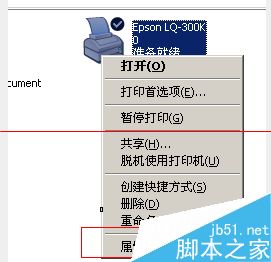
8、选择“打印首选项”
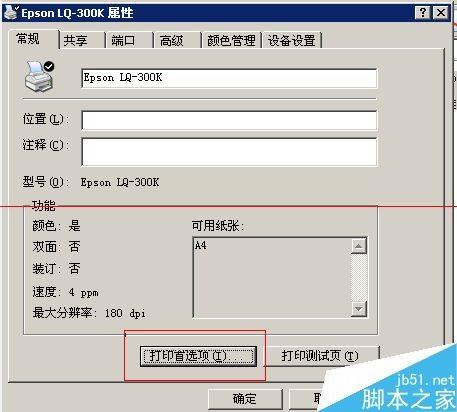
9、点击“高级”
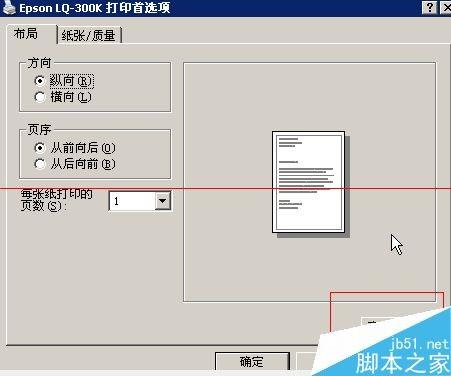
10、在纸张规格点向下的三角,选择自定义的格式,确定。就可以正确打印了。
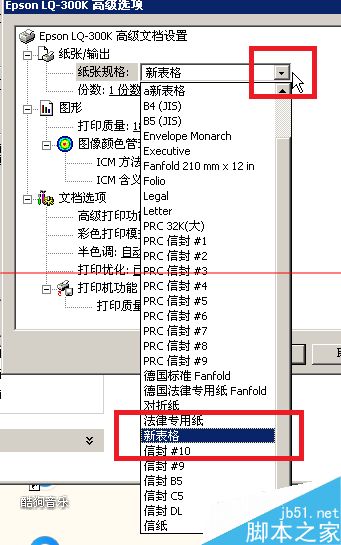
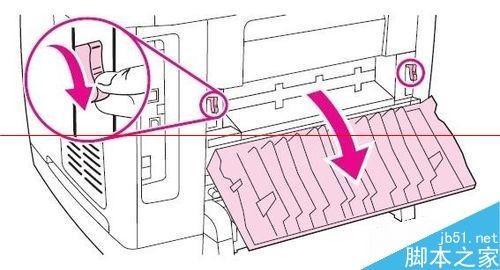
惠普打印机老是卡纸怎么办?惠普hp(惠普打印机总是卡纸怎么办)
惠普打印机老是卡纸怎么办?惠普hp CLJ2840.2820清除机器内部卡纸方法 惠普hp CLJ2840、2820清除机器内部卡纸方法 1. 打开机器后面的出(0)人阅读时间:2024-07-05
清洁 为打印机做个大扫除
清洁 为打印机做个大扫除 由于打印机内部的部件比较精密,即使是普通的擦拭或者加润滑油都有可能会对打印质量产生不可低估的影像,所以内部的清理一定要谨慎小心,根据我(0)人阅读时间:2024-07-05
解决打印机无法打印的10种方法(打印机无法打印怎么办步骤)
解决打印机无法打印的10种方法 在使用Windows程序向本地打印机发出打印文档的命令后,如果文档根本无法打印该怎么办呢?下面笔者以Epson LQ-1600K(0)人阅读时间:2024-07-05
设置打印机让您打印出最满意的照片来
设置打印机让您打印出最满意的照片来 对于自己满意的图片总希望能够打印出来,让更多的人分享。可是,由于拍摄和打印的选择不当而往往事与愿违。那么如何才能够打印出一张(0)人阅读时间:2024-07-05打印机套打怎么设置?套打票据及打印机自定义纸张的教程
 打印机套打怎么设置?套打票据及打印机自定义纸张的教程 一些部门因为一些原因不能直接联入系统,所以必须套打。 1、明确票据套打的位置,分别是名字、日期、收费项目,..2024-07-05
打印机套打怎么设置?套打票据及打印机自定义纸张的教程 一些部门因为一些原因不能直接联入系统,所以必须套打。 1、明确票据套打的位置,分别是名字、日期、收费项目,..2024-07-05惠普打印机老是卡纸怎么办?惠普hp(惠普打印机总是卡纸怎么办)
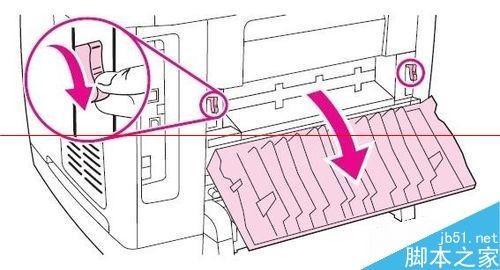 惠普打印机老是卡纸怎么办?惠普hp CLJ2840.2820清除机器内部卡纸方法 惠普hp CLJ2840、2820清除机器内部卡纸方法 1. 打开机器后面的出..2024-07-05
惠普打印机老是卡纸怎么办?惠普hp CLJ2840.2820清除机器内部卡纸方法 惠普hp CLJ2840、2820清除机器内部卡纸方法 1. 打开机器后面的出..2024-07-05清洁 为打印机做个大扫除
 清洁 为打印机做个大扫除 由于打印机内部的部件比较精密,即使是普通的擦拭或者加润滑油都有可能会对打印质量产生不可低估的影像,所以内部的清理一定要谨慎小心,根据我..2024-07-05
清洁 为打印机做个大扫除 由于打印机内部的部件比较精密,即使是普通的擦拭或者加润滑油都有可能会对打印质量产生不可低估的影像,所以内部的清理一定要谨慎小心,根据我..2024-07-05解决打印机无法打印的10种方法(打印机无法打印怎么办步骤)
 解决打印机无法打印的10种方法 在使用Windows程序向本地打印机发出打印文档的命令后,如果文档根本无法打印该怎么办呢?下面笔者以Epson LQ-1600K..2024-07-05
解决打印机无法打印的10种方法 在使用Windows程序向本地打印机发出打印文档的命令后,如果文档根本无法打印该怎么办呢?下面笔者以Epson LQ-1600K..2024-07-05